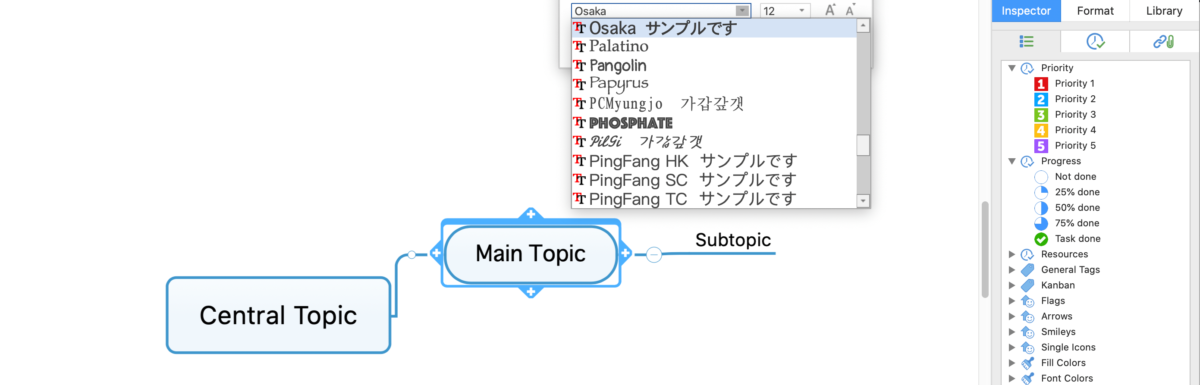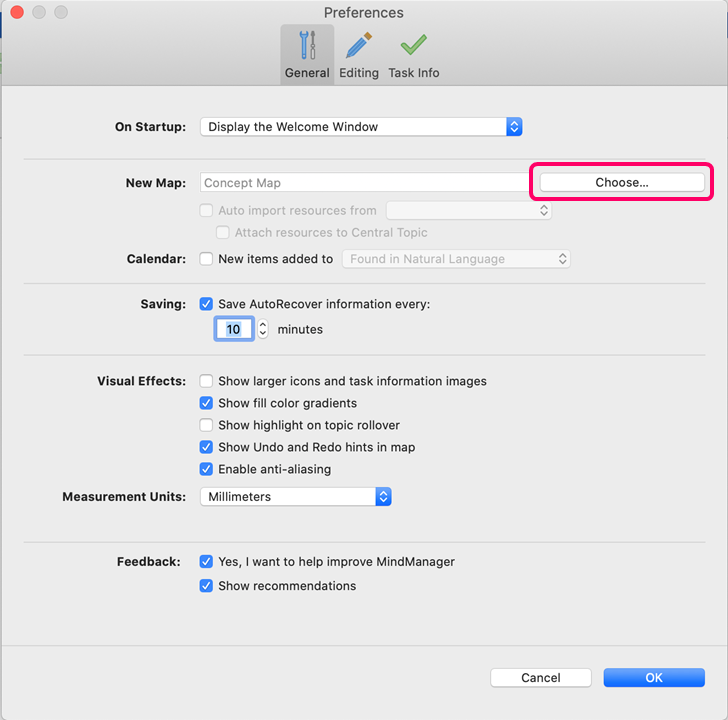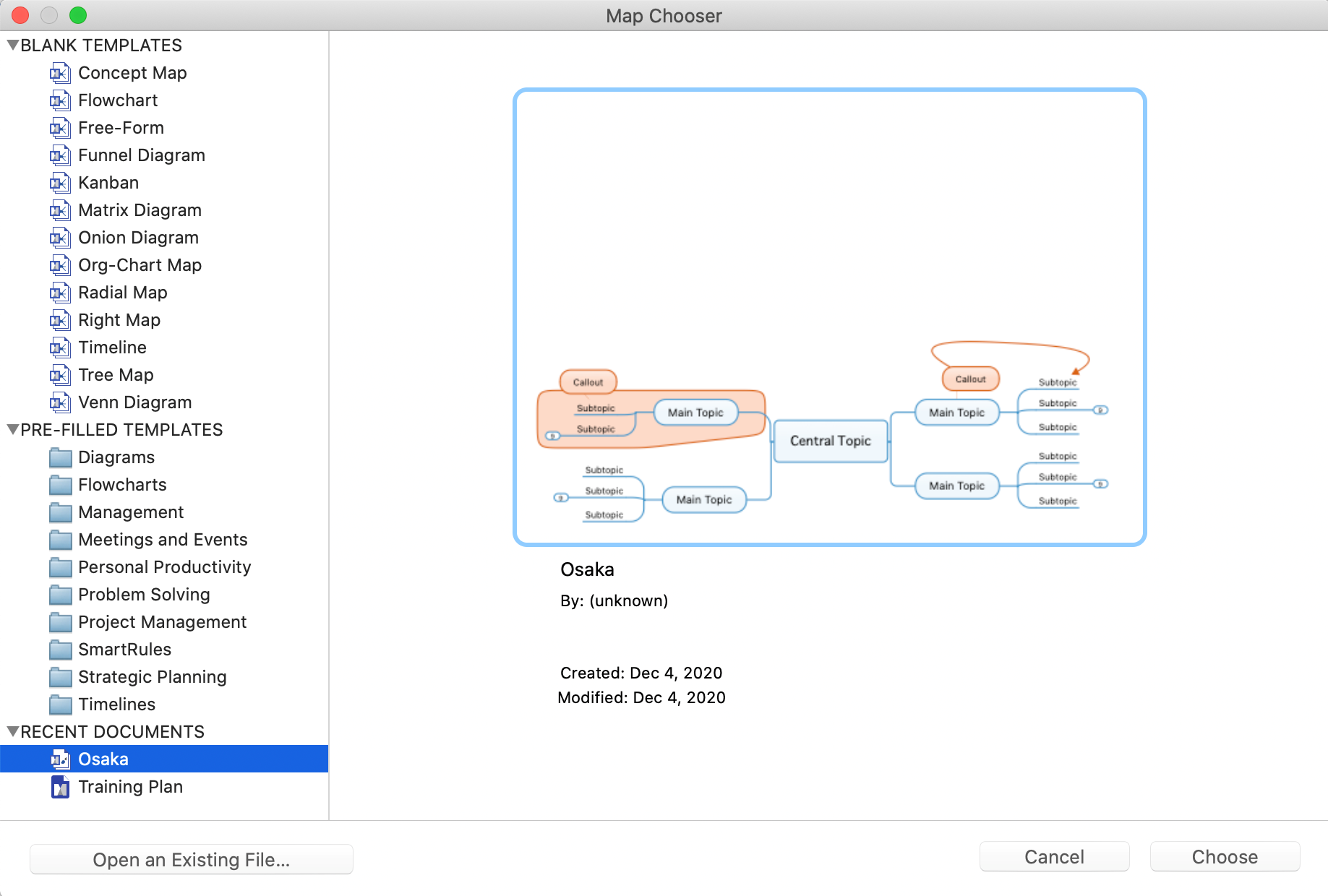著者:マインドマネージャーチーム
MindManager for Mac で文字入力すると、既定のフォントが細く見にくいことがあります。
テーマを作製することで回避できますので方法をまとめました。
テーマファイルの作り方
1.新規でマップを作製します。
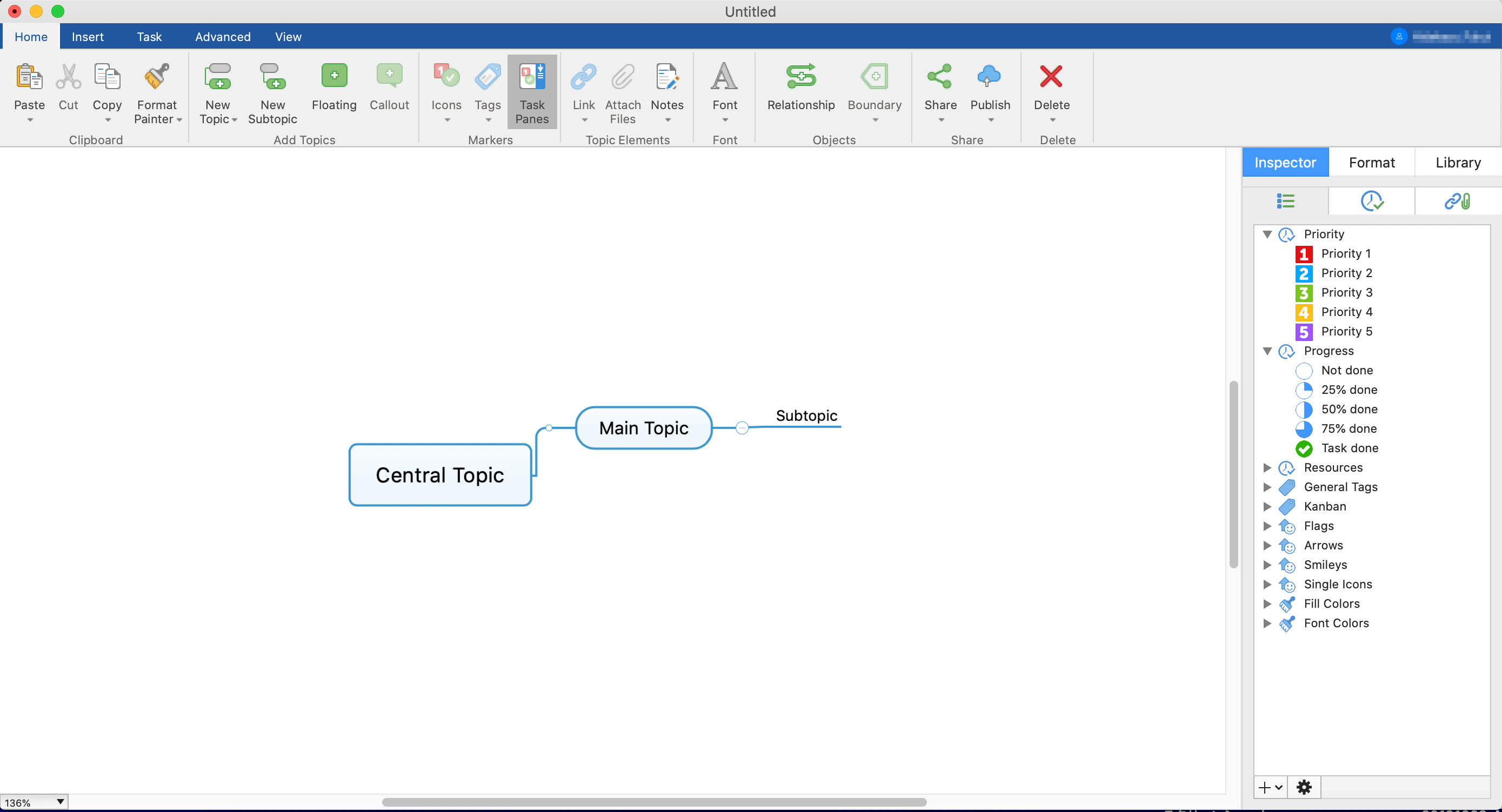
2.文字を大きくしたい階層のトピックのフォントを変更します(フォントの種類や太さ)
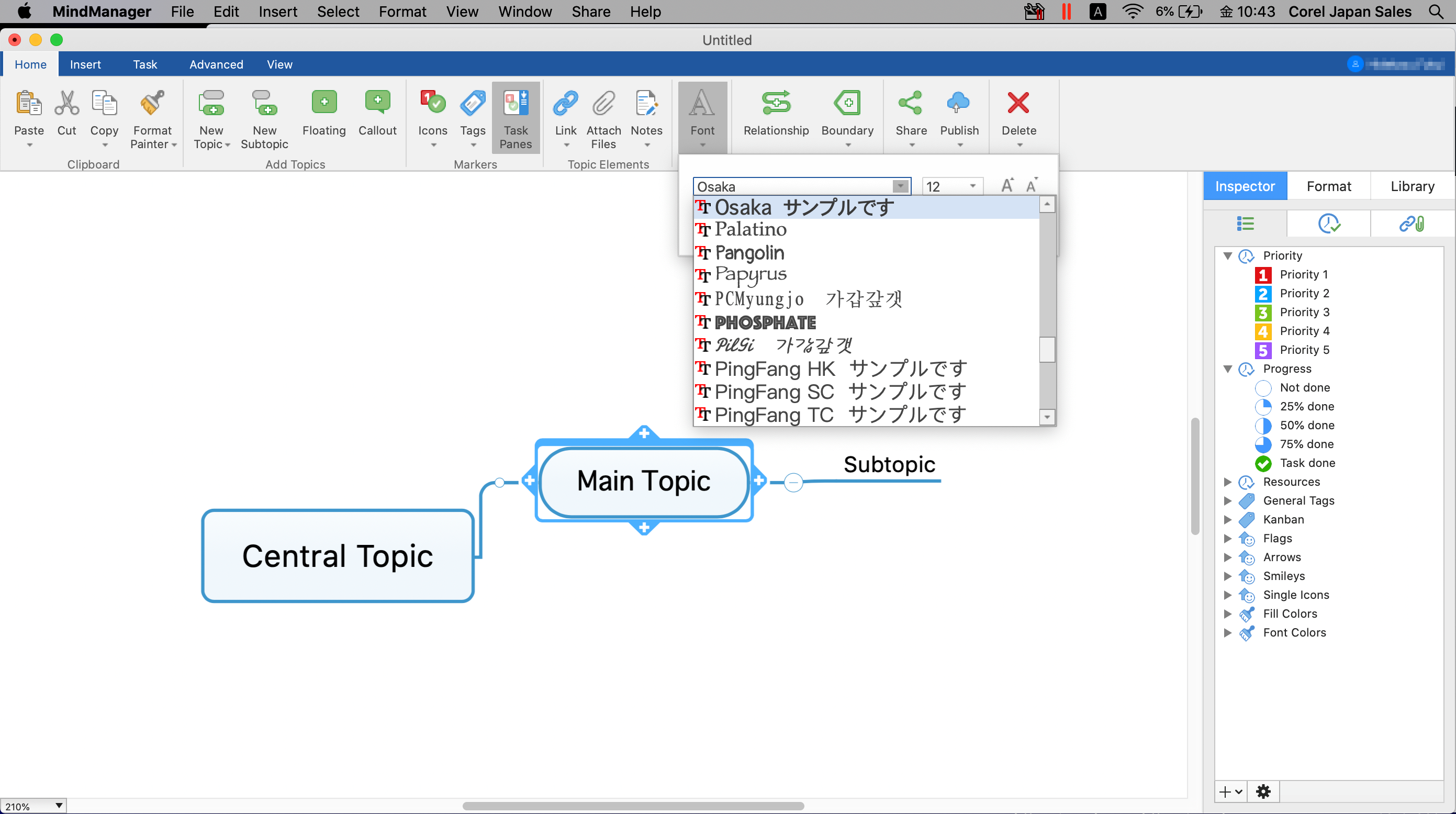
3.そのトピックを選択した状態で、アプリケーションメニューの [Format] – [Set As Default Format] をクリックします
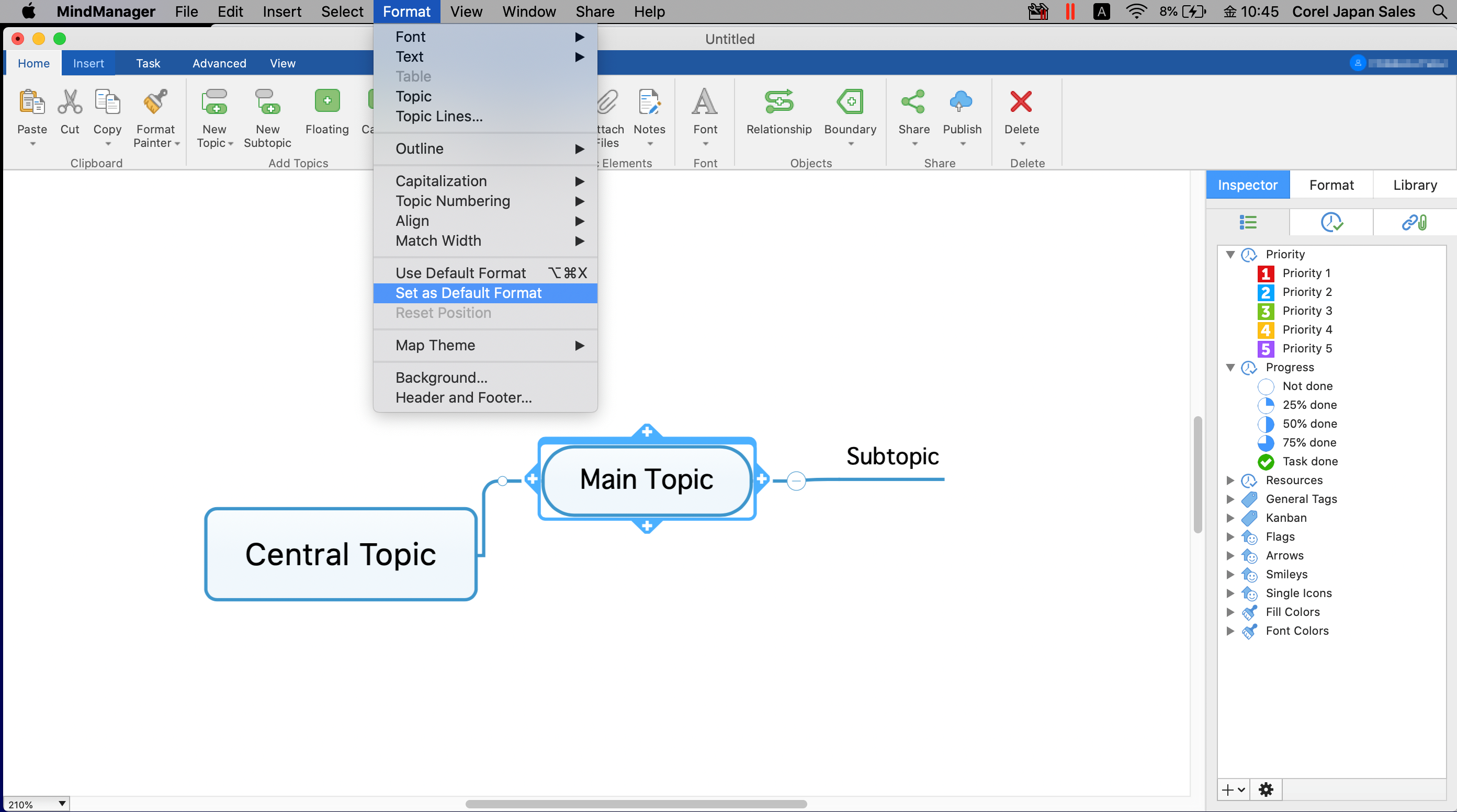
4.上記を文字を大きくしたい他の階層のトピックも同様にフォントの設定を行い、[Set As Default Format] にします
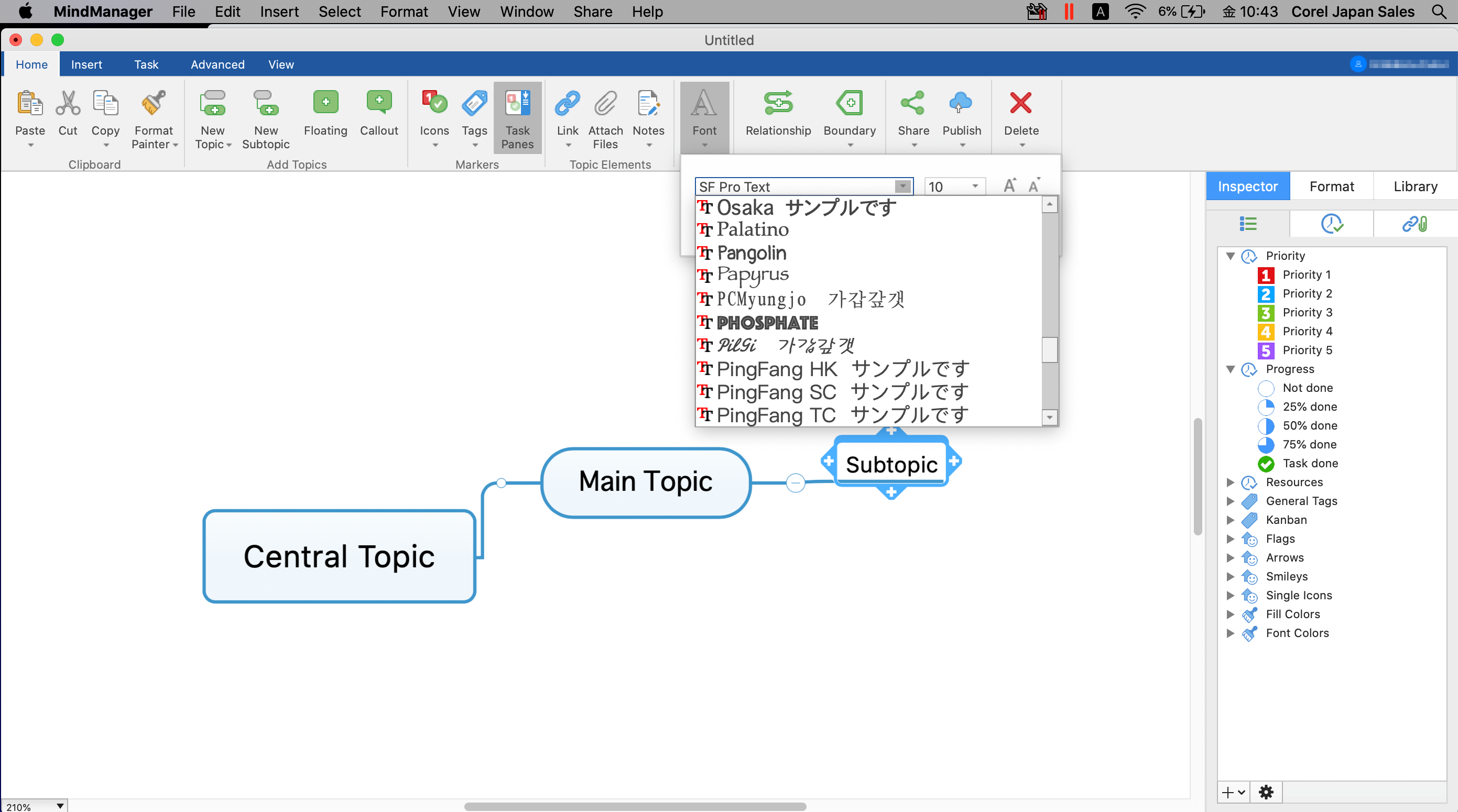
5.アプリケーションメニューの [File] – [Save As] を選びます
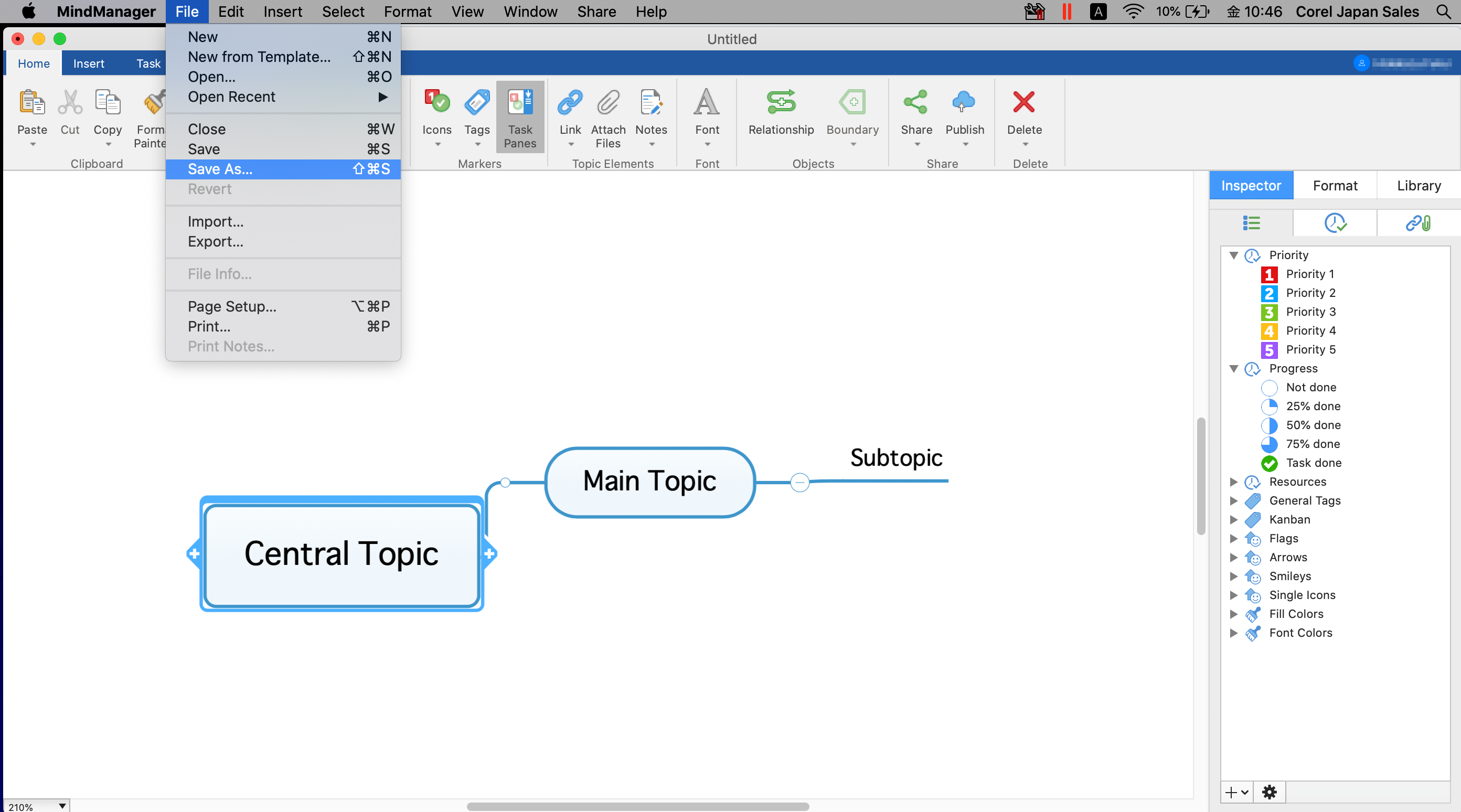
6.[File Format] で [MindManager Map Theme] を選択し、[Save] をクリックして保存します
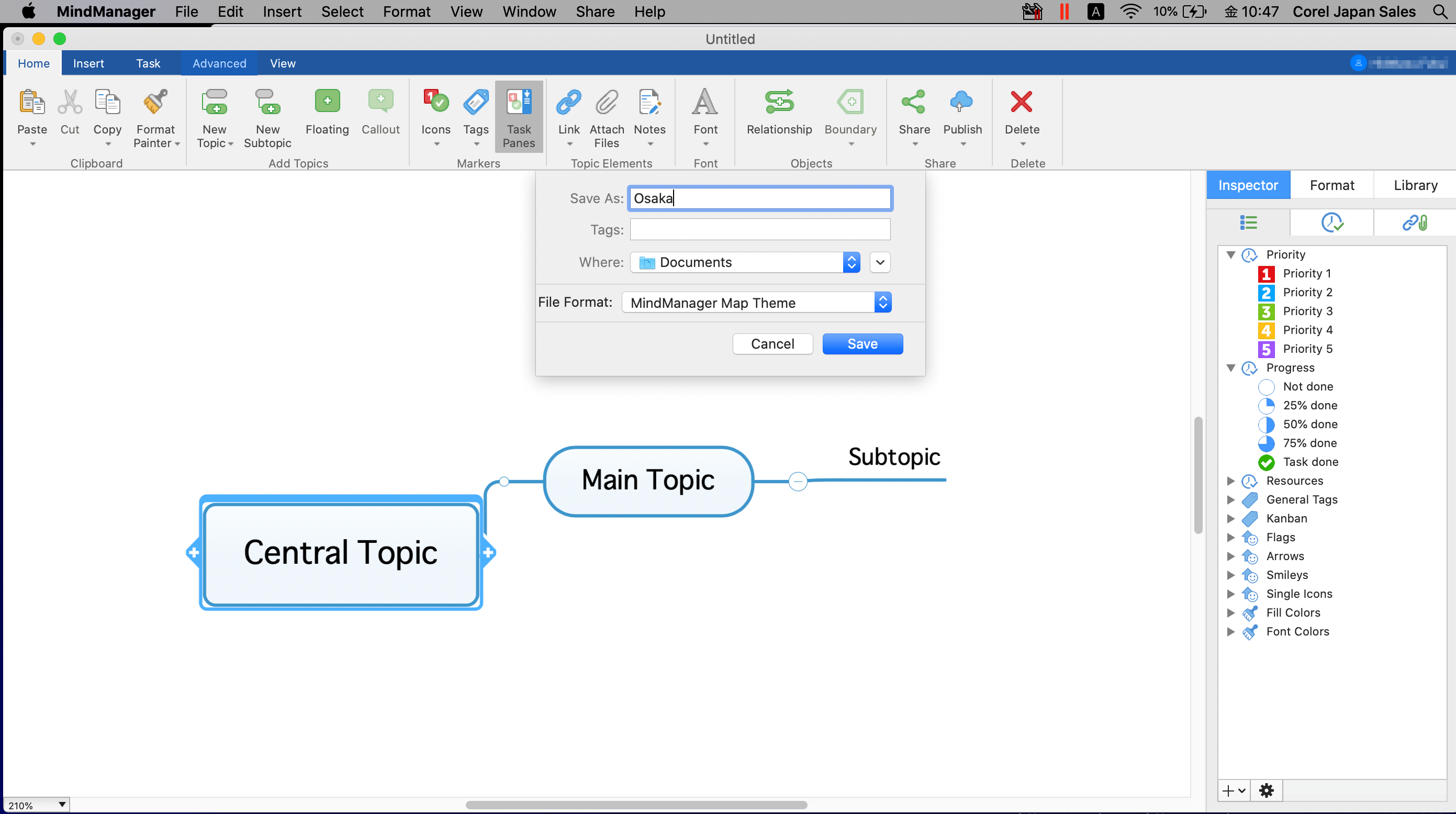
テーマの選び方
アプリケーションメニューの [File] – [New From Template] で、保存したテーマファイルを選択します。
またはアプリケーションメニューの [MindManager] – [Preferences] – [Choose…] で保存したテーマファイルを新規のデフォルトとして選択すると、新規マップは保存したテーマで立ち上がります